С помощью предыдущих статей вы запусти сайт и выполнили его первичные настройки. Организовали резервное копирование и обеспечили безопасность от взлома. А также настроили его корректное отображение в поисковой выдаче. Теперь его сможет найти ваша целевая аудитория. Пришло время подготовить место для размещения контента. Поэтому в этой статье расскажу, как создать веб-страницу сайта. А так же познакомлю вас с инструментами для их удаления, изменения, публикации и выстраивания из них иерархии.
Содержание
Что такое веб-страница
Самостоятельная часть сайта, предназначенная для размещения контента с собственным URL- адресом и хранящаяся на сервере в виде файла называется веб-страницей.
В Панели управления WordPress имеются две похожие на первый взгляд категории для размещения контента: Записи и Страницы. Они имеют ряд одинаковых характеристик и возможностей.
Например, у них одинаковая структура рабочего поля: заголовок и содержимое. У них схожий инструментарий для размещения и редактирования контентных блоков, а так же возможность восстановления предыдущей версии. Одинаковые настройки видимости: открыто; только для автора и защищено паролем. Возможность выбора статуса: опубликовано или черновик. И те и другие имеют возможность установления главного изображения.
С записями и приемами управления ими можно познакомиться в статье Что такое рубрики и записи в WordPress и как ими управлять.
Но все же страницы отличаются от записей по ряду характеристик. Например, в них размещается статический контент, который хранится на сервере без каких либо изменений и в хронологии сайта не участвует.
Внимание.
На страницах нельзя размещать статьи и посты. Их размещают только в Записях.
Страницы не получится сгруппировать по рубрикам, как это возможно с записями. Но им можно задавать иерархию, подчинять одну другой, и тогда в структуре сайта появятся родительские страницы и дочерние.
Страницы можно организовать в главное меню и отобразить его в шапке сайта. А это очень важный навигационный инструмент любого интернет ресурса, помогающий пользователю быстро и легко найти интересующую информацию на сайте. Пошаговая инструкция по созданию меню из готовых страниц представлена в этой статье. А сейчас об управлении страницами.
Управление страницами
В панели управления сайтом переходим в раздел Страницы. Здесь мы видим имеющиеся на нашем сайте две технические страницы. При наведении курсора на одну из них под заголовком страницы появляются кнопки, которые позволяют выполнять с ней определенные действия.
Например, кнопка Изменить позволит перейти на нее с возможностью корректировки. Хотя для редактирования достаточно просто щелкнуть по нужному заголовку.
А для просмотра содержимого без возможности правки нажмем кнопку Перейти. Чтобы ознакомиться со свойствами страницы, применяем кнопку Свойства.

Как удалить страницу
Давайте удалим страницу с названием Пример страницы и для этого нажмем кнопку Удалить под ней. Страница удалилась и попала в корзину, из которой при желании ее можно восстановить. Так же удалять или изменять страницы можно, нажав на стрелочку в поле Действия.

Как создать веб-страницу
Теперь посмотрим, как создать веб-страницу сайта. Нам нужна новая страница. Назовем ее Карта сайта. Эта страница впоследствии облегчит навигацию по сайту и будет содержать его структуру.
Поэтому нажимаем кнопку Добавить новую, которая находится вверху страницы. После чего попадаем на вновь созданную чистую страницу с текстом Добавить заголовок. В данный блок заголовка впишем название нашей страницы Карта сайта. Затем нажимаем клавишу Сохранить как черновик, которая находится в правом верхнем углу. Страницы со статусом Черновик пользователи не видят. Пока страница пустая, нам это удобно.

Теперь в левом верхнем углу нажимаем на черную иконку WordPress, что позволяет нам вернуться в Консоль. В списке страниц появилась новая, с названием Карта сайта. Эта страница понадобится нам позже. Ее мы будем наполнять контентом не вручную, а автоматически.
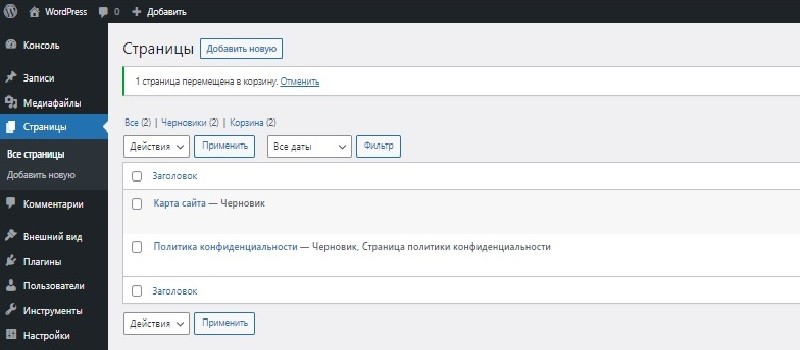
Теперь самостоятельно добавьте страницу Контакты. Она будет нужна для связи с вами. Следовательно, на ней можно будет разместить все удобные для вас способы связи: телефон, адрес электронной почты, ссылки на ваши страницы в соцсетях, адрес офиса (если он есть).
Возможно, вы захотите сделать и другие страницы. Например, О сайте. И рассказать на ней, для чего и как создавался сайт, о чем он.
На странице Об авторе разместите рассказ о себе, о своих успехах и достижениях, как вы пришли в профессию и другое.
Если сайт создается как способ привлечения клиентов в ваш бизнес, вам понадобится страница Мои услуги или Мои товары. Позднее разместите на ней подробное описание вашего предложения с гарантиями и выгодами от его приобретения.
С целью привлечения рекламодателей на сайт целесообразно иметь страницу Реклама, на которой представлено описание условий размещения различных видов рекламы на вашем сайте.
Создайте все необходимые вам. Контентом наполните их чуть позже, а пока нажимайте на каждой странице кнопку Сохранить как черновик. Должно получиться примерно так.

Как изменить страницу
Изменением для страницы является не только редактирование контента, но и просто изменение ее статуса с черновика на опубликованную. О том, как изменять на странице контентную часть, мы поговорим в этой статье.
А сейчас изменим ее статус. Войдем на страничку Контакты (щелкнув по названию в списке страниц или нажав под ним кнопку Изменить). На открывшемся поле найдем и нажмем кнопку Опубликовать. И еще раз. Затем возвращаемся в Консоль и смотрим, как изменился статус этой страницы. Теперь она стала видима для читателей.
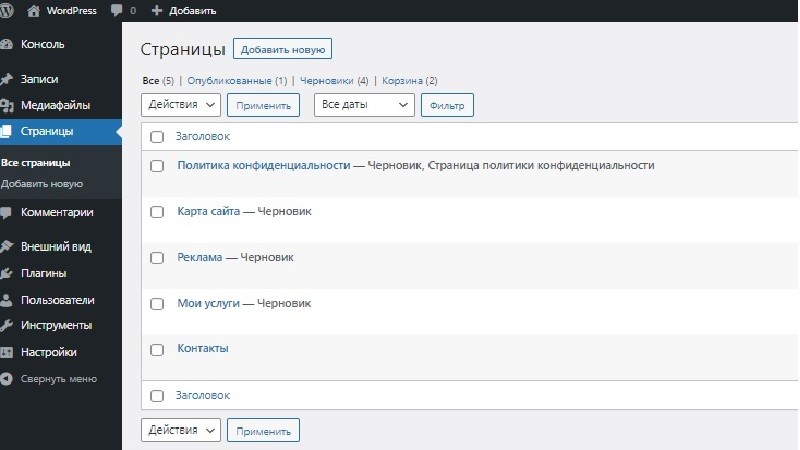
Как восстановить удаленную
Удаленные страницы некоторое время хранятся в Корзине. Поэтому, если вы в списке страниц по ошибке удалили одну из них, не переживайте. Вы ее сможете восстановить.
Находим строку со статистикой, в которой представлена информация о том, сколько у вас страниц с разным статусом: Все, Опубликованные, Черновики, Корзина. Переходим во вкладку Корзина, нажав на соответствующую кнопку. В ней должна находиться недавно удаленная страница с названием Пример страницы. При наведении курсора на ее название под ним появится кнопка Восстановить. Нажимаем ее.
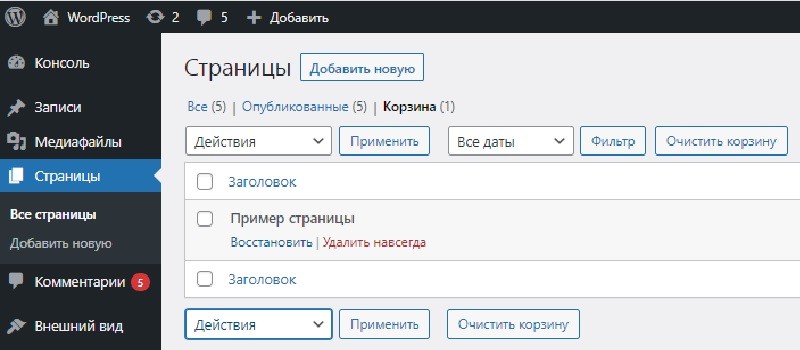
Все, страница восстановлена. После возвращения в Консоль вы увидите ее в списке страниц.
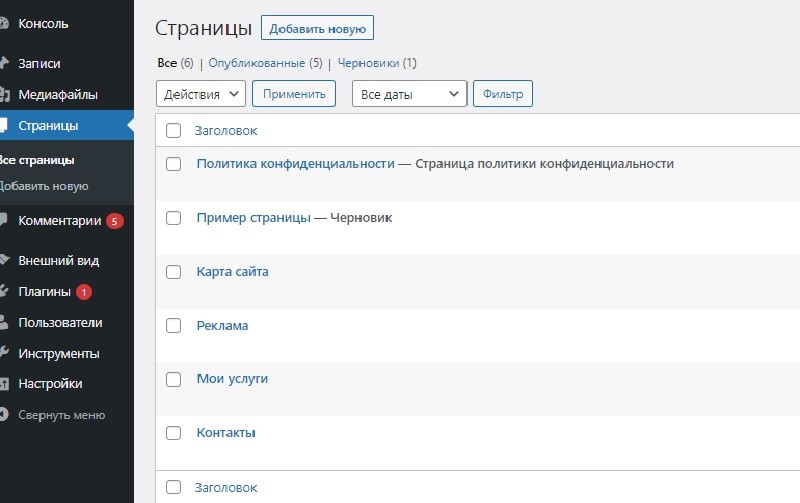
Как создать иерархию
Страницам сайта можно задавать иерархию, подчинять одну другой. Тогда в структуре сайта появятся родительские страницы и дочерние. У нас есть страница Мои услуги. Сделаем ее родительской и создадим для нее дочернюю (подчиненную) страницу с названием Мои консультации.
Для этого используем только что восстановленную страницу с названием Пример страницы. Войдем в нее и изменим заголовок на Мои консультации.
Теперь установим ее подчинение. В правой боковой панели инструментов войдем во вкладку Страница и спустимся вниз до раздела Атрибуты страницы. В нем найдем строку Родительская страница и в ее поле выберем нужный вариант — Мои услуги.
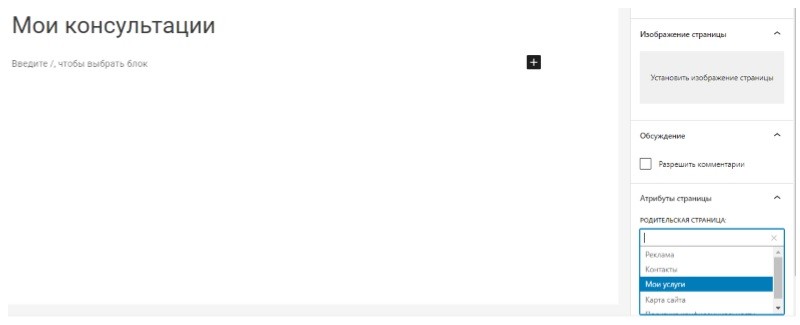
Сохраним черновик и вернемся в Консоль проверить результат. Вот так получилось. Теперь имеем страницу Мои консультации. Она является подчиненной по отношению к странице Мои услуги, разместилась в списке за ней и имеет подчиненное обозначение в форме тире.
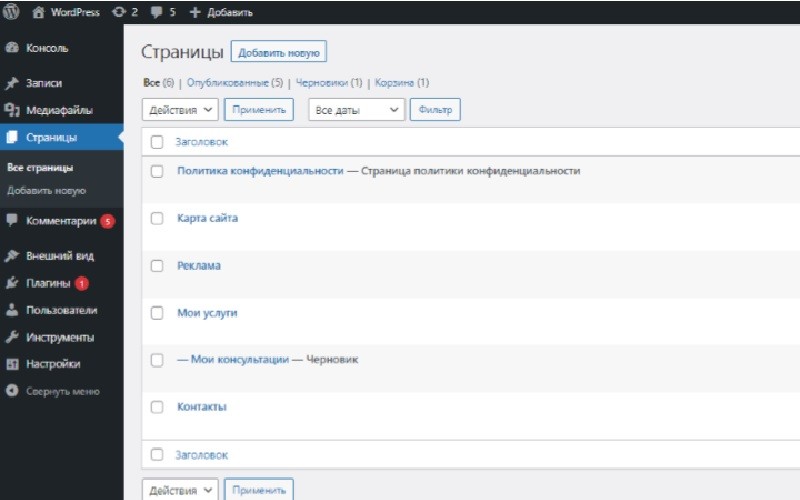
В некоторых случаях создание иерархии страниц бывает оправдано. Например, вы оказываете несколько видов услуг. Если их описание дадите на одной странице, это может быть несколько «скомкано» и недостаточно информативно. Такая подача информации дает минимальное количество клиентов из поисковых систем.
Если цель сайта — привлечь как можно больше заказчиков, то страницам с предлагаемыми услугами следует уделить больше внимания. В этом случае целесообразно каждой услуге выделить отдельную дочернюю страницу с подробным описанием особенностей ее оказания, фотографиями, примерами и отзывами. Потом эти страницы объединить родительской с кратким их описанием и ссылочными переходами на дочерние. Тогда каждая будет самостоятельно работать на привлечение своей аудитории клиентов.
Внимание.
Специально усложнять структуру сайта за счет использования иерархии страниц не следует.
Заключение
Итак, вы узнали, как создать веб-страницу сайта, удалить ненужную, изменить существующую. Теперь умеете сделать страницу доступной для пользователя или при необходимости скрыть ее. Вы сможете задать правильную иерархическую структуру сайта из страниц, создав родительские и дочерние.
Далее необходимо страницы наполнить контентом. Рассказать о себе, о сайте. Возможно сделать посадочные страницы о партнерских продуктах или с монетизацией своего хобби. Также необходимо создать на ресурсе страницы с Политикой конфиденциальности, Картой сайта и для ошибки 404.

